Les problèmes TeamViewer les plus courants et comment les résoudre
Certains des problèmes les plus courants rencontrés lors de l’utilisation de TeamViewer incluent un écran noir ou des messages d’échec de connexion. Ces problèmes sont le plus souvent liés à des incompatibilités d’installation ou de configuration des paramètres.
Avant de commencer à examiner certains problèmes et à apprendre comment les résoudre, il existe quatre choses simples qui peuvent vous aider lorsque TeamViewer ne se connecte pas :
- • vérifier la connexion Internet sur les deux ordinateurs
- • vérifier si TeamViewer est en cours d’exécution sur l’ordinateur distant
- • l’écran doit être activé sur l’ordinateur distant
- •TeamViewer est-il en panne ? Consultez-le.
Nous avons résumé les problèmes les plus courants de TeamViewer et leurs solutions dans un tableau concis. Le cas où une connexion est bloquée après un délai d’expiration avec TeamViewer fait l’objet d’un article séparé.
Le tableau des problèmes vous aidera à comprendre le problème spécifique auquel vous êtes confronté. Chaque problème est accompagné d’instructions étape par étape pour sa résolution.
Chaque ligne du tableau présente l’un des problèmes de TeamViewer et les solutions appropriées sont indiquées par un X. Cliquez sur le X pour voir une réponse détaillée pour chaque solution.
Si vous souhaitez voir une description détaillée du problème, vous pouvez cliquer directement sur son nom dans le tableau ou dans le bloc de contenu.
Problèmes TeamViewer
Examinons maintenant chacun de ces problèmes plus en détail.
TeamViewer non prêt, veuillez vérifier votre connexion
Si TeamViewer ne se connecte pas et que vous remarquez un point rouge en bas de la fenêtre TeamViewer avec le message d’erreur «Non prêt. Veuillez vérifier votre connexion , lisez la suite pour connaître les causes possibles et les solutions à ce problème.
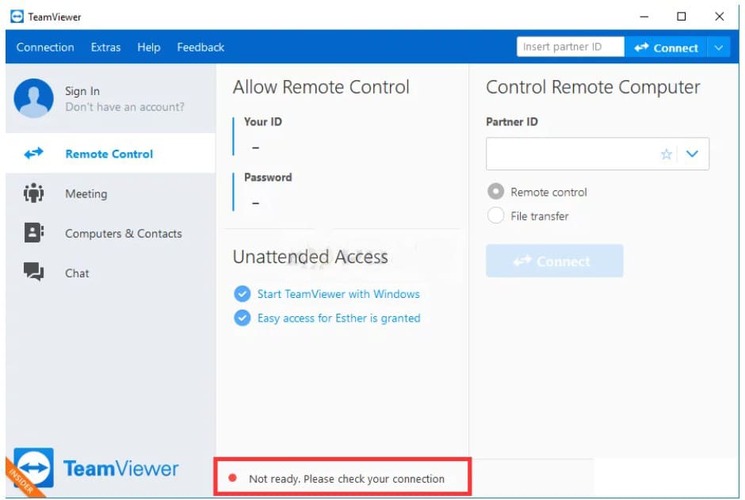
Il existe plusieurs raisons pour lesquelles vous pouvez rencontrer ce problème. Nous les avons listées ci-dessous pour votre commodité.
- • Paramètre du fichier hosts : Le fichier hosts contient des informations importantes sur les applications qui se connectent à Internet. Si ce fichier est corrompu, cela peut entraîner une erreur de connexion. Pour éliminer cette cause, vous pouvez simplement supprimer ce fichier, et Windows le recréera.
- • Votre pare-feu ou logiciel antivirus peut restreindre l’accès à Internet pour TeamViewer. Assurez-vous d’ajouter TeamViewer à la liste d’exclusions de votre logiciel de sécurité.
- • Essayez de changer votre adresse DNS ou de réinitialiser votre API Windows Socket (Winsock), car cela pourrait être la cause de votre problème de connexion.
- • TeamViewer peut ne pas fonctionner avec IPv6, donc désactivez-le et essayez à nouveau de connecter TeamViewer.
- • Bien qu’il soit peu probable que l’interface provoque un problème de connexion, certains utilisateurs ont constaté que revenir à l’ancienne interface permettait de résoudre le problème. Si tout le reste échoue, cela vaut la peine d’essayer.
- • Solution 1 : Redémarrer la connexion réseau sur les deux ordinateurs
- • Solution 2 : Mettre à jour TeamViewer
- • Solution 3 : Autoriser TeamViewer dans le pare-feu Windows Defender
- • Solution 4 : Ajouter une exception pour le fichier TeamViewer_Service.exe
- • Solution 5 : Désactiver IPv6 sur les deux ordinateurs
- • Solution 6 : Changer votre adresse DNS
- • Solution 7 : Supprimer TeamViewer du fichier hosts
- • Solution 8 : Vider le DNS de votre TCP/IP et réinitialiser Winsock
- • Solution 9 : Problème avec la nouvelle interface utilisateur de TeamViewer
- • Solution 10 : Redémarrer le service TeamViewer
- • Solution 11 : Réinstaller TeamViewer
Retour à Tableau des problèmes.
Le partenaire TeamViewer ne s'est pas connecté au routeur
Si l’ordinateur de votre partenaire n’est pas connecté au réseau, vous pouvez voir ce message d’erreur. Si vous avez confirmé que les deux ordinateurs sont connectés, suivez les étapes ci-dessous pour essayer de résoudre ce problème.
- • Solution 1 : Redémarrez la connexion réseau sur les deux ordinateurs
- • Solution 2 : Mettez à jour TeamViewer
- • Solution 3 : Autorisez l’accès complet à TeamViewer
- • Solution 4 : Videz le cache DNS de votre TCP/IP et réinitialisez Winsock
- • Solution 5 : Réinstallez TeamViewer
Retour à Tableau des incidents.
Problème TeamViewer : « L’écran ne peut pas être capturé pour le moment »
L’utilisateur qui essaie de se connecter à la session TeamViewer rencontrera l’erreur «L’écran ne peut pas être capturé pour le moment . La raison en est que TeamViewer n’a pas été installé en tant que service.

Il existe deux solutions possibles à ce problème.
- Vous pouvez facilement configurer TeamViewer en tant que service sans avoir à le réinstaller. Sélectionnez « Options » dans le menu « Extras ». Dans l’onglet « Général », assurez-vous que « Démarrer TeamViewer avec Windows » est sélectionné. Vérifiez que vous avez défini un mot de passe sécurisé dans l’onglet « Sécurité ». Cliquez sur « OK » pour enregistrer vos modifications.
- Si vous ne souhaitez pas installer TeamViewer en tant que service, assurez-vous de ne pas lancer TeamViewer depuis une session RDP. Si vous le faites, à chaque fois que vous minimisez la fenêtre RDP ou qu’elle perd le focus, les utilisateurs se connectant à votre ordinateur verront le message d’erreur. Autres points à garder à l’esprit : ne laissez pas votre ordinateur se mettre en veille ou expirer, et si vous n’avez pas d’autre choix que d’utiliser RDP, ne minimisez pas et ne laissez pas la session RDP perdre le focus pendant qu’une personne se connecte à votre session.
- • Solution 1 : Redémarrer le PC distant
- • Solution 2 : Mettre à jour TeamViewer
- • Solution 3 : Redémarrer le service TeamViewer
- • Solution 4 : Désactiver la commutation rapide d’utilisateur
Retour à Tableau des problèmes.
Comment résoudre l’échec de connexion TeamViewer : aucune route
- • Solution 1 : Redémarrer la connexion réseau sur les deux ordinateurs
- • Solution 2 : Mettre à jour TeamViewer
- • Solution 3 : Autoriser l’accès complet à TeamViewer
- • Solution 4 : Désactiver IPv6 sur les deux ordinateurs
- • Solution 5 : Vider le DNS de votre TCP/IP et réinitialiser Winsock
- • Solution 6 : Réinstaller TeamViewer
Retour à Tableau des problèmes.
Comment résoudre l’échec de la négociation du protocole TeamViewer
Si vous rencontrez cette erreur lors de la tentative de connexion à un autre utilisateur TeamViewer, envisagez les éléments suivants :
- •Pare-feu Windows : Le Pare-feu Windows pourrait bloquer la requête entrante ou sortante envoyée par TeamViewer.
- •Antivirus tiers : Votre logiciel antivirus peut interrompre et restreindre le processus de connectivité de TeamViewer, entraînant ainsi le message d’erreur.
- •Logiciels malveillants sur le système : Des logiciels malveillants présents sur votre ordinateur peuvent empêcher TeamViewer de fonctionner comme prévu. Mettez à jour votre antivirus, nettoyez tous les logiciels malveillants de votre système, puis essayez de nouveau.
- •Différentes versions de TeamViewer : Des versions différentes de TeamViewer peuvent également engendrer des problèmes. Assurez-vous que les deux ordinateurs utilisent la même version majeure de TeamViewer pour éviter des problèmes inutiles.
- • Solution 1 : Mettre à jour TeamViewer
- • Solution 2 : Autoriser TeamViewer dans le Pare-feu Windows Defender
- • Solution 3 : Sélectionner une alternative simple à TeamViewer
- • Solution 4 : Ajouter une exception pour le fichier TeamViewer_Service.exe
- • Solution 5 : Analysez votre PC avec Windows Defender ou un programme antivirus tiers pour rechercher des logiciels malveillants
Retour à Tableau des problèmes.
TeamViewer : Impossible de se connecter, raison inconnue
Si vous obtenez une erreur “Impossible de se connecter – Raison inconnue”, vérifiez votre version et mettez-la à jour vers la dernière version stable disponible.
- • Solution 1 : Redémarrer la connexion réseau sur les deux ordinateurs
- • Solution 2 : Mettre à jour TeamViewer
- • Solution 3 : Réinstaller TeamViewer
Retour à Tableau des problèmes.
Le partenaire TeamViewer n'a pas pu être contacté à l'adresse réseau indiquée
Cette erreur survient généralement si l’ordinateur distant n’est pas connecté à un réseau. Cependant, elle peut également être déclenchée par une installation défectueuse ou des versions incompatibles de TeamViewer installées sur les deux ordinateurs.
Suivez les étapes ci-dessous pour corriger ce problème.
-
Solution 1 : Mettre à jour TeamViewer
-
Solution 2 : Désactiver IPv6 sur les deux ordinateurs
-
Solution 4 : Corriger la commutation rapide d’utilisateur
-
Solution 5 : Autoriser l’accès complet à TeamViewer
Retour à Tableau des problèmes.
TeamViewer n'est pas en cours d'exécution sur l'ordinateur du partenaire
Cette erreur se produit généralement lorsque le partenaire auquel vous souhaitez vous connecter rencontre des problèmes de connectivité ou lorsque vous avez saisi un code d’accès incorrect.
- • Solution 1 : Redémarrez la connexion réseau sur les deux ordinateurs
- • Solution 2 : Mettez à jour TeamViewer
- • Solution 3 : Redémarrez le service TeamViewer
- • Solution 4 : Réinstallez TeamViewer
Retour à Tableau des problèmes.
TeamViewer Wake on LAN ne fonctionne pas
TeamViewer comprend une fonctionnalité qui vous permet d’allumer un ordinateur distant connecté au réseau local (LAN). Vous pouvez généralement le faire en bougeant simplement la souris ou en appuyant sur une touche du clavier. Il est parfois également possible de réveiller l’ordinateur distant sur un réseau Wi-Fi à partir d’un téléphone mobile. Vous devez pouvoir réveiller ou allumer l’ordinateur distant avant de pouvoir vous y connecter.
Tous les PC modernes devraient disposer de la fonctionnalité Wake on LAN. Pour la configurer, vous devez accéder aux Paramètres de base d’entrée/sortie (BIOS).
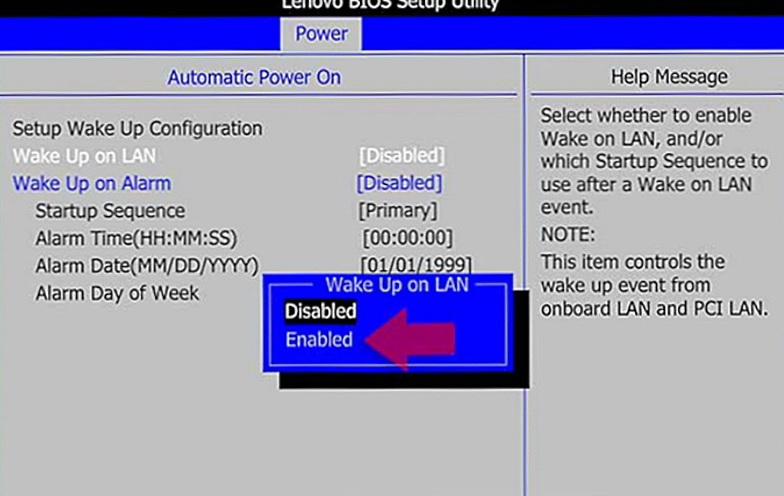
Si vous avez des difficultés à utiliser la fonction Wake on LAN, vérifiez les options d’alimentation dans votre BIOS. Recherchez l’option Wake Up on LAN et activez-la. Le nom de cette fonction peut légèrement varier selon votre carte mère et votre BIOS. N’oubliez pas d’enregistrer vos modifications.
Ouvrez maintenant votre Panneau de configuration (PC Windows) en appuyant sur les touches Windows et X. Puis localisez Gestionnaire de périphériques > Cartes réseau. Trouvez votre carte LAN, qu’il s’agisse du Wi-Fi ou de l’Ethernet, et assurez-vous qu’elle soit activée. Recherchez les options Avancées et trouvez les options supplémentaires Wake On Magic Packet. Si vous ne voyez pas ces options, alors votre adaptateur réseau ne prend pas en charge le Wake Up distant, ni ne peut recevoir de Magic Packets. Toutes les cartes LAN prennent en charge cela, mais avec le Wi-Fi, ce n’est pas toujours pris en charge.
Si l’ordinateur distant est en mode veille ou hibernation, il peut alors être allumé à distance. Il ne peut pas être complètement éteint. Avec les ordinateurs portables, la batterie doit être suffisamment chargée ou le portable doit être connecté à l’alimentation secteur. Le réseau LAN doit également être géré par un routeur, cette fonction n’est pas disponible sur les réseaux ad hoc ou virtuels. Sur Windows 8 et Windows 10, la fonction de démarrage rapide doit être désactivée.
Si toutes les conditions ci-dessus sont remplies, l’ordinateur est maintenant prêt à recevoir le Magic Packet depuis tout autre ordinateur du même LAN qui initiera le processus de réveil.
Vous pouvez utiliser la ligne de commande pour envoyer le Magic Packet avec une invite DOS comme chemin / Wol.exe “adresse mac” “adresse IP” (sans les guillemets). Il existe aussi des applications dotées d’une interface utilisateur plus conviviale, comme WOL Magic Packet Sender. Pour l’utiliser, fournissez simplement les paramètres réseau comme le masque de sous-réseau, l’adresse IP et l’adresse MAC.
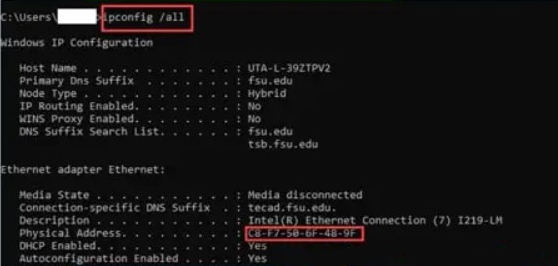
L’adresse MAC est l’adresse physique d’une carte réseau (par exemple : 00-30-05-2B-BE-22). Si vous ne connaissez pas l’adresse MAC, vous pouvez la trouver dans le Panneau de configuration > Réseau et Internet > Réseau. Repérez votre LAN actif et faites un clic droit pour afficher le Statut, puis Détails. De nombreux outils sont également disponibles pour récupérer votre adresse MAC.
Vous pouvez maintenant télécharger gratuitement l’application WOL depuis votre boutique d’applications. Cette application vous permettra de réveiller votre ordinateur sur le réseau sans fil.
Configurez l’application en fournissant le nom du réseau de l’ordinateur que vous souhaitez allumer. Saisissez l’adresse MAC et le SSID (nom) du réseau sans fil. Les informations de sécurité ne sont pas obligatoires. Vous pouvez maintenant tester le processus en mettant votre ordinateur en veille et en essayant de le réveiller avec votre téléphone.
Si cela ne fonctionne pas, revérifiez vos configurations et assurez-vous que le PC en question prend en charge le réveil via LAN en Wi-Fi.
Vous pouvez également configurer PC Auto Waker, qui allumera l’ordinateur connecté dès que le smartphone Android se connecte au réseau Wi-Fi. La plupart des ordinateurs peuvent accepter le packet magique pour initier le réveil, il suffit de le configurer en conséquence. Ce processus peut être un peu délicat, surtout si c’est la première fois que vous le faites. Il est conseillé d’imprimer ce guide et de suivre chaque étape avec soin.
Retour au Tableau des problèmes.
« L’application TeamViewer n’est plus ouverte » Erreur Mac
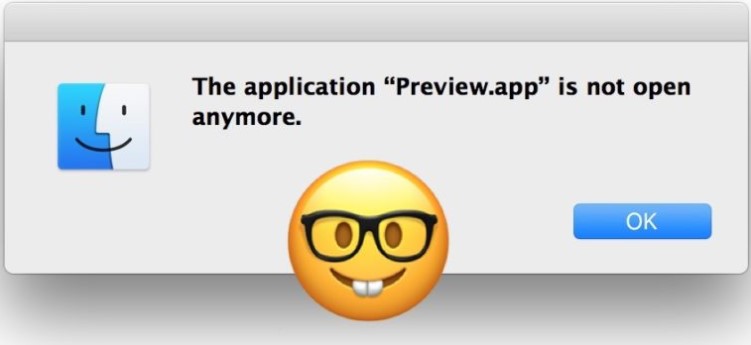
Les utilisateurs de Mac peuvent rencontrer un message d’erreur indiquant qu’une application « n’est plus ouverte ». Lorsque vous voyez cette erreur, cela signifie que l’application mentionnée est bloquée et ne répond plus. L’application restera ouverte et apparaîtra dans le dock, mais vous ne pourrez pas y accéder.
Ce n’est pas une erreur grave et nous allons vous expliquer comment forcer la fermeture de l’application ou du processus afin de continuer.
Correction de “L’application n’est plus ouverte” en quittant le processus associé
Une solution rapide consiste à utiliser l’option de forcer à quitter. Accédez-y depuis le menu Apple ou appuyez sur Option, Cmd et Échap. Repérez l’application problématique dans la liste et cliquez sur Forcer à quitter.
Si vous ne voyez pas l’application dans la liste, utilisez alors le Moniteur d’activité. Vous le trouverez dans Applications/Utilitaires/. Une fois que vous l’avez trouvé, mettez fin au processus directement à partir de là.
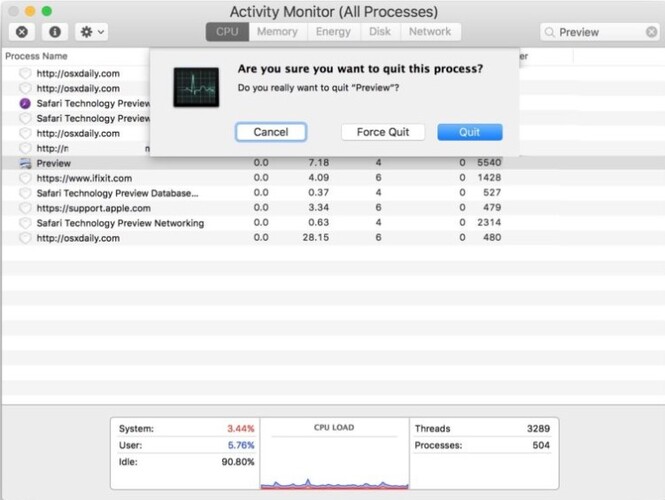
Les étapes ci-dessus devraient résoudre le problème sans nécessiter d’intervention supplémentaire. Cependant, dans le cas contraire, il se peut que vous deviez redémarrer votre Mac. Cela sera nécessaire s’il y a des processus associés qui n’ont pas pu être arrêtés. La raison de ce phénomène n’est pas totalement claire, mais il semble que l’application qui prétend ne plus être ouverte, alors qu’elle l’est encore, soit simplement bloquée dans une sorte de boucle de plantage ou d’inactivité.
Retour à Tableau des problèmes.
Comment résoudre les problèmes de TeamViewer
Redémarrez votre réseau
L’erreur de connexion à un partenaire de TeamViewer peut être causée par une connexion instable. Vous devez redémarrer votre réseau si cela se produit, car il se peut que vous et l’ordinateur de votre partenaire ne puissiez pas accéder au réseau pour un accès partagé.
- Éteignez votre appareil.
- Débranchez à la fois votre modem et votre routeur et attendez 30 secondes.

3. Branchez maintenant votre modem et votre routeur un par un, et attendez qu’ils démarrent.
4. Connectez-vous à votre terminal FAI s’il y a une option pour cela, puis allumez votre appareil.
Retour à Tableau des problèmes.
Mettre à jour TeamViewer et Windows
Lorsque vous voyez une fenêtre contextuelle vous informant des options de mise à jour, vérifiez la version du logiciel TeamViewer que vous utilisez actuellement et mettez-la immédiatement à jour vers la dernière version de TeamViewer.
Vérifiez la version de TeamViewer
- •Windows : TeamViewer –> Aide –> À propos de TeamViewer –> Version.
- •macOS : TeamViewer –> À propos de TeamViewer –> Version.
- •Linux : TeamViewer –> Aide –> À propos de TeamViewer –> Version.
- •Android : TeamViewer –> Paramètres –> Version.
- •iOS : TeamViewer –> Paramètres –> Paramètres avancés –> Informations sur la version.
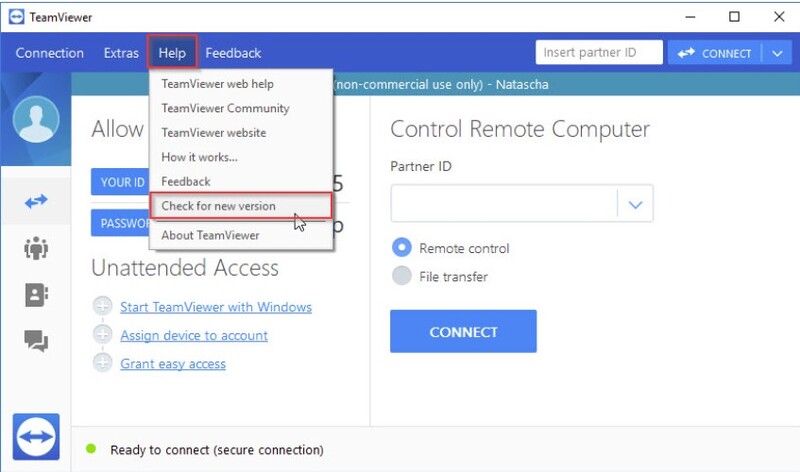
Vérifiez également si des mises à jour sont disponibles pour Windows. Une version obsolète de Windows 10 peut ne pas disposer des derniers pilotes permettant à TeamViewer de détecter les autres ordinateurs sur le réseau.
Retour à Tableau des problèmes.
Autoriser l'accès complet à TeamViewer
Windows peut imposer des restrictions au client TeamViewer, rendant impossible la connexion à votre machine depuis une autre machine. Assurez-vous que TeamViewer dispose d’un accès complet sur les deux ordinateurs.
Pour accorder un accès complet à TeamViewer, suivez ces étapes :
- Ouvrez le logiciel client TeamViewer sur vos deux ordinateurs.
- Cliquez sur l’onglet Extras, puis cliquez sur Options dans le menu déroulant.
- Dans la fenêtre Options de TeamViewer qui s’ouvre, allez dans l’onglet Avancé du menu du volet gauche.
- Trouvez les paramètres avancés pour les connexions à cet ordinateur.
- Cliquez sur le menu déroulant à côté de Contrôle d’accès.
- Changez la valeur en Accès complet.
- Cliquez sur le bouton OK pour enregistrer les paramètres.
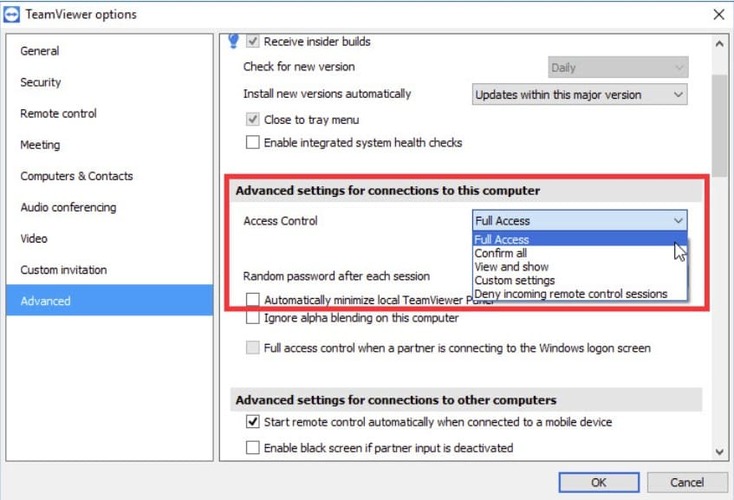
8. Redémarrez le logiciel client TeamViewer sur les deux ordinateurs pour vérifier si l’erreur est résolue.
Si les problèmes que vous rencontriez étaient dus à des autorisations restreintes, vous devriez maintenant pouvoir vous connecter sans aucun problème. Pour configurer correctement la sécurité de TeamViewer, découvrez les 10 étapes pour une meilleure sécurité TeamViewer.
Retour au tableau des problèmes.
Autoriser TeamViewer dans le Pare-feu Windows Defender
TeamViewer et toutes ses fonctionnalités associées nécessitent un accès complet et ininterrompu à Internet pour fonctionner. Le Pare-feu Windows Defender bloque souvent TeamViewer. Pour résoudre ce problème, ajoutez TeamViewer_Service.exe. Vous pouvez le faire en quelques étapes simples :
- Ouvrez le Panneau de configuration en recherchant l’utilitaire via le bouton Démarrer ou en cliquant sur le bouton de recherche ou le bouton Cortana sur la partie gauche de votre barre des tâches (en bas à gauche de votre écran).
- Si nécessaire, changez l’affichage en Grandes ou Petites icônes puis allez en bas pour ouvrir l’option Pare-feu Windows Defender.
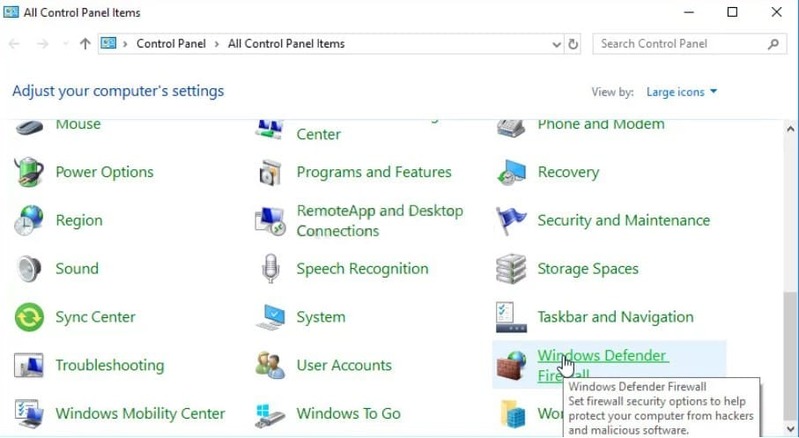
3. Cliquez sur Pare-feu Windows Defender puis sur l’option Autoriser une application ou une fonctionnalité via le Pare-feu Windows dans la liste des options à gauche. Une liste des applications installées s’affichera. Cliquez sur le bouton Modifier les paramètres en haut de l’écran et fournissez les autorisations administrateur. Essayez de localiser l’exécutable dans la liste. S’il n’y est pas, cliquez sur le bouton Autoriser une autre application en bas.
4. Naviguez à l’emplacement où vous avez installé TeamViewer (C:\Program Files (x86)\TeamViewer par défaut) et choisissez le fichier TeamViewer_Service.exe.
5. Ensuite, cliquez sur le bouton Types de réseaux en haut et assurez-vous de cocher les cases à côté des entrées Privé et Public avant de cliquer sur OK >> Ajouter.
6. Cliquez sur OK et redémarrez votre ordinateur avant de vérifier si le message d’erreur TeamViewer “Non prêt. Vérifiez votre connexion” apparaît toujours sur votre ordinateur.
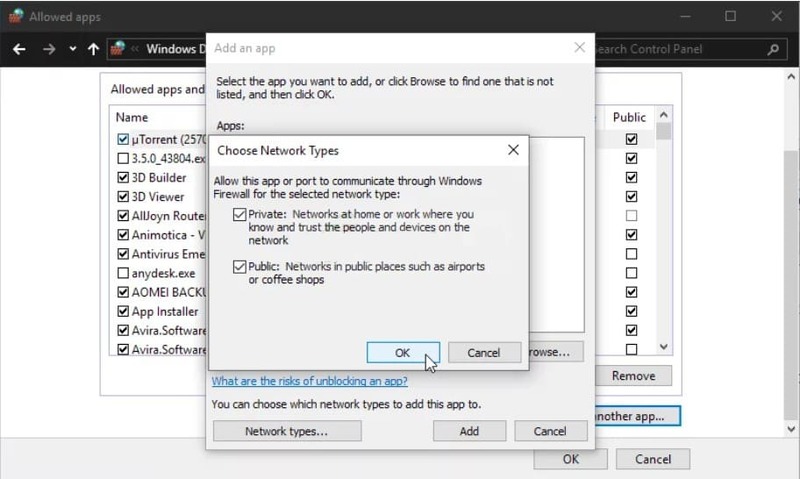
Lorsque vous modifiez vos paramètres de sécurité, vous vous exposez à des risques. Nous vous conseillons donc vivement d’apprendre d’abord comment réduire les risques liés à la sécurité de TeamViewer.
Retourner au tableau des problèmes.
Choisissez une alternative fiable à TeamViewer
TeamViewer a longtemps été un choix populaire pour l’accès et le support à distance, mais le nombre croissant de problèmes rencontrés par les utilisateurs a poussé beaucoup à chercher une meilleure alternative. Une option remarquable est HelpWire – une solution d’accès à distance hautement appréciée et entièrement gratuite.
Parmi les principales fonctionnalités de HelpWire figurent la possibilité de démarrer des sessions d’accès à distance à la demande et non surveillées avec une configuration minimale, éliminant ainsi la nécessité de naviguer dans des paramètres complexes.
Pourquoi choisir HelpWire ?
-
Aucune configuration complexeInstallation rapide et interface simple.
-
Transfert de fichiers sans effortGlissez-déposez des fichiers en toute simplicité.
-
Prise en charge multiplateformeConnectez-vous sur Windows, macOS et Linux.
-
Accès sans surveillanceContrôlez en toute sécurité les appareils à distance à tout moment.
-
Gestion des clients et de l'équipeSimplifiez les flux de travail des clients et de l'équipe.
Assurez-vous de consulter la page dédiée pour une comparaison détaillée entre HelpWire et TeamViewer.
Ajouter une exception pour le fichier TeamViewer_Service.exe
Il est possible que votre TeamViewer ne fonctionne pas s’il a été bloqué par le logiciel antivirus du système, l’empêchant ainsi de se connecter à Internet. Pour résoudre ce problème, ajoutez TeamViewer_Service.exe à la liste des exceptions / exclusions de votre antivirus.
- Ouvrez votre logiciel antivirus, soit depuis le menu Démarrer, soit en cliquant sur l’icône dans votre barre des tâches (selon vos paramètres personnels).
- La liste des exclusions / exceptions se trouve à différents endroits selon votre application spécifique – voici quelques emplacements pour les logiciels antivirus les plus courants afin de vous aider.
Kaspersky Internet Security : Accueil >> Paramètres >> Supplémentaire >> Menaces et exclusions >> Exclusions >> Spécifier les applications de confiance >> Ajouter.
AVG : Accueil >> Paramètres >> Composants >> Web Shield >> Exceptions.
Avast : Accueil >> Paramètres >> Général >> Exclusions.
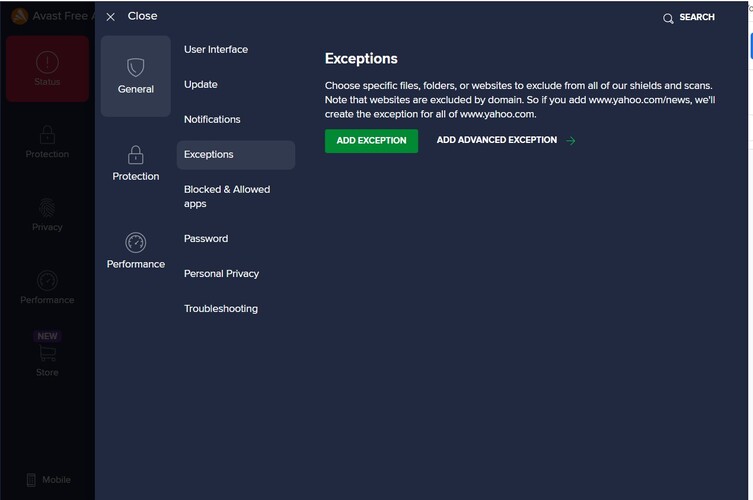
- Naviguez jusqu’à l’exécutable TeamViewer_Service.exe lorsque cela vous est demandé. Il devrait se trouver dans le même dossier où vous avez installé TeamViewer. Par défaut, c’est : C:\Program Files (x86)\TeamViewer.
- Vérifiez si vous pouvez désormais utiliser TeamViewer sans recevoir le message d’erreur. Si cela ne fonctionne toujours pas, essayez de redémarrer votre ordinateur et réessayez. La dernière étape consisterait à désinstaller l’antivirus et à en essayer un autre si le problème persiste.
Retour à Tableau des problèmes.
Désactiver IPv6
De nombreux utilisateurs ont constaté que la désactivation d’IPv6 peut résoudre les problèmes de connectivité avec TeamViewer. Cela vaut la peine d’essayer en suivant ces étapes :
- Appuyez sur la touche Windows + S et tapez « control » pour trouver le Panneau de configuration.
- Cliquez pour l’ouvrir.
- Allez dans Réseau et Internet > Centre Réseau et partage.
- Dans le volet gauche, cliquez sur Modifier les paramètres de la carte.
- Cliquez avec le bouton droit sur votre adaptateur réseau actuellement actif.
- Sélectionnez Propriétés.
- Dans la fenêtre Propriétés, décochez l’option Protocole Internet version 6 (TCP/IPv6).
- Cliquez sur OK pour appliquer les modifications.
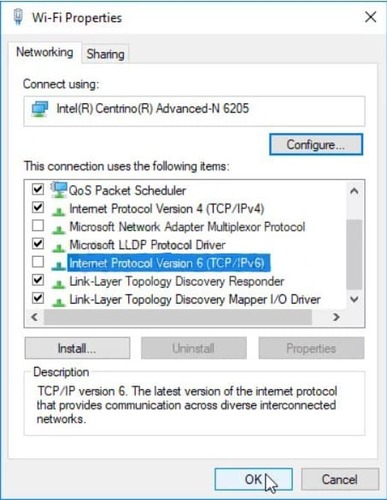
Retour à Tableau des problèmes.
Changez votre adresse DNS
Si vous rencontrez toujours des problèmes, essayez de changer votre DNS. Votre DNS est fourni par votre fournisseur d’accès à Internet, mais de nombreux utilisateurs signalent qu’en utilisant simplement le DNS de Google, leur problème a été résolu.
Vous pouvez suivre les étapes suivantes :
- Appuyez sur Windows + R pour ouvrir la boîte d’exécution. Tapez ncpa.cpl et cliquez sur OK. Cela ouvrira les Paramètres de connexion Internet.
- Vous pouvez également ouvrir le Panneau de configuration et passer aux paramètres Réseau et Internet. Allez sur le bouton Modifier les paramètres de l’adaptateur dans le menu de gauche.
- Double-cliquez sur votre adaptateur réseau actif (celui que vous utilisez pour vous connecter à Internet) et cliquez sur le bouton Propriétés en dessous si vous avez les droits d’administrateur sur le compte utilisateur actuel.
- Trouvez l’élément Protocole Internet version 4 (TCP/IPv4) dans la liste. Cliquez dessus pour le sélectionner et cliquez sur le bouton Propriétés en dessous.
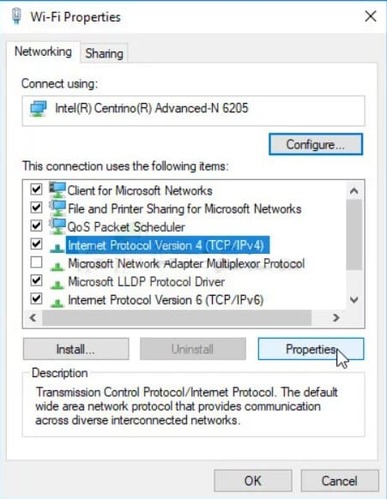
5. Dans l’onglet Général, changez le bouton radio dans la fenêtre Propriétés sur « Utiliser l’adresse de serveur DNS suivante » s’il était réglé sur l’autre option.
6. Dans tous les cas, définissez le serveur DNS préféré sur 8.8.8.8 et le serveur DNS auxiliaire sur 8.8.4.4.
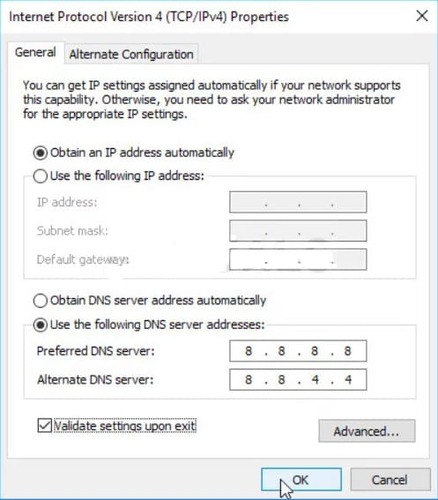
7. Laissez l’option “Valider les paramètres en quittant” cochée et cliquez sur OK pour appliquer immédiatement les modifications.
Comment configurer OpenDNS ou Google Public DNS sur MacOS ?
- Ouvrez les Préférences Système depuis votre
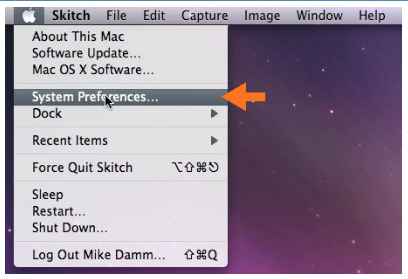
2. Cliquez sur l’option Réseau
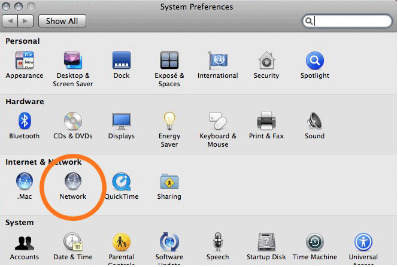
3. Sélectionnez votre connexion réseau active et cliquez sur le bouton Avancé
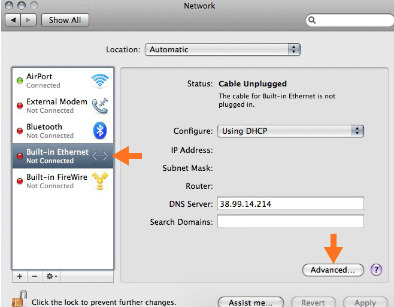
4. Cliquez sur l’onglet DNS et saisissez 208.67.222.222 et 208.67.220.220 pour OpenDNS ou saisissez 8.8.8.8 et 8.8.4.4 pour Google Public DNS dans la liste des serveurs DNS.
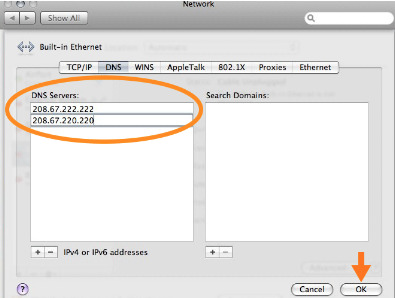
5. Cliquez sur OK pour continuer.
Retourner à Tableau des problèmes.
Supprimer TeamViewer du fichier hosts
Un fichier ‘hosts’ corrompu peut afficher des adresses et des données incorrectes, ce qui pourrait empêcher votre TeamViewer de se connecter. Supprimez l’entrée. Lorsque vous le rouvrirez, l’entrée sera recréée. Cela devrait résoudre le problème. Pour supprimer vos fichiers hosts, suivez ces étapes :
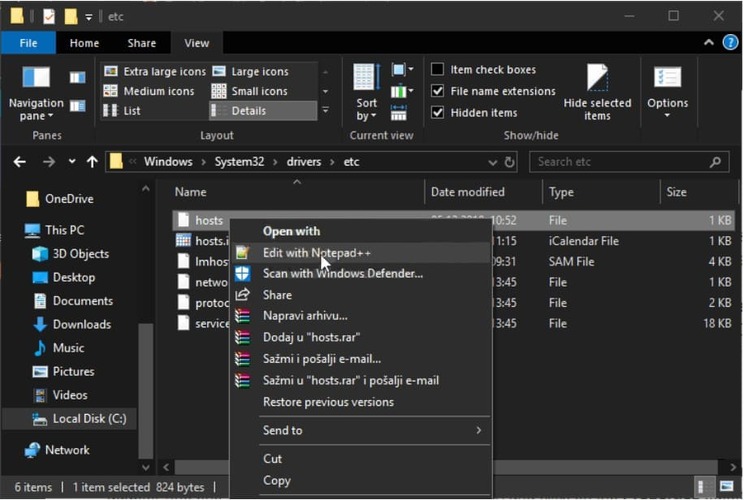
- Accédez à l’emplacement C:\Windows\System32\Drivers\Etc
Vous pouvez également cliquer sur Ce PC ou Poste de travail depuis le volet de gauche pour localiser et ouvrir votre Disque local C. Si vous ne voyez pas le dossier Windows, vous devrez peut-être activer l’option permettant d’afficher les fichiers et dossiers cachés. Cliquez sur l’onglet “Affichage” dans le menu supérieur de l’Explorateur de fichiers et cochez la case “Éléments masqués” dans Afficher/Masquer. L’Explorateur de fichiers affichera alors les fichiers cachés et retiendra ce réglage jusqu’à ce que vous le modifiez à nouveau.
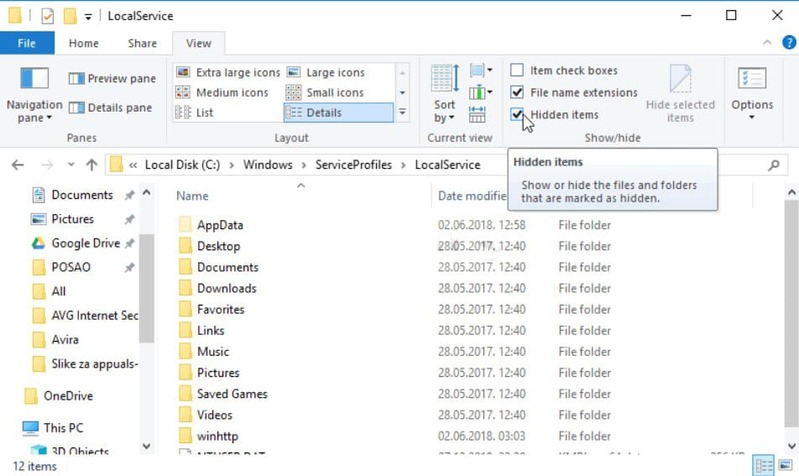
2. Localisez le fichier host dans le dossier Etc, faites un clic droit dessus, puis choisissez Ouvrir avec Notepad. Utilisez la touche Ctrl + F pour rechercher toute occurrence de ‘teamviewer’ dans le fichier.
3. Repérez la section TeamViewer dans le fichier. Elle doit commencer par “#TeamViewer” et assurez-vous de sélectionner tout ce qui lui appartient, faites un clic droit sur la sélection, puis choisissez le bouton Supprimer dans le menu contextuel.
4. Cliquez sur Fichier > Enregistrer pour enregistrer les modifications ou utilisez la combinaison de touches Ctrl + S. Quittez Notepad et redémarrez votre ordinateur.
Revenir à Tableau des problèmes.
Vider le cache DNS (Windows, Linux, MAC)
Vider le cache DNS, TCP/IP et réinitialiser Winsock sur Windows
Sur quasiment tous les types de réseau, il existe une période d’expiration après laquelle la connectivité ralentit en cas d’utilisation continue. Sur Windows, vous pouvez également essayer de vider le cache DNS. Pour cela :
- Ouvrez une Invite de commandes en mode administrateur. Pour ce faire, ouvrez une fenêtre Exécuter en appuyant sur Win + R. Tapez cmd et appuyez sur Ctrl + Maj + Entrée pour lancer l’Invite de commandes avec les privilèges administratifs.
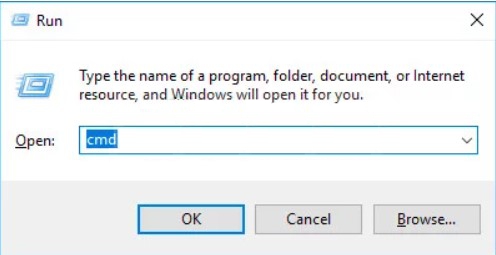
2. Tapez les commandes suivantes dans l’ordre afin de vider le cache DNS et de réinitialiser TCP/IP :
ipconfig /release
ipconfig /flushdns
ipconfig /renew
nbtstat –r
netsh int ip reset resetlog.txt
netsh winsock reset
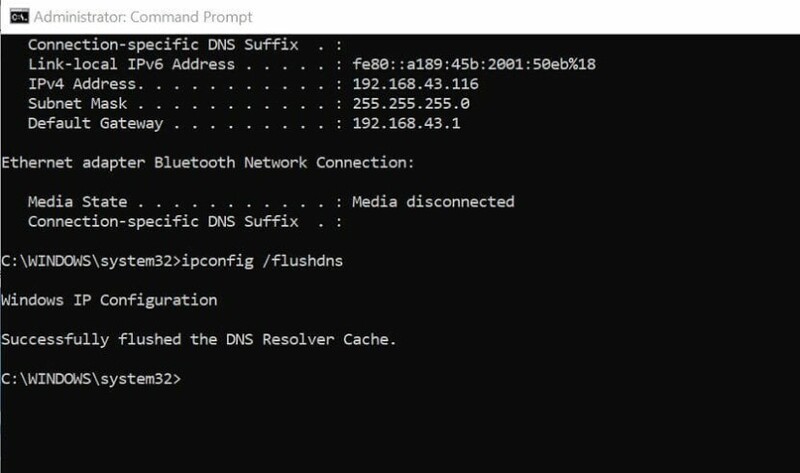
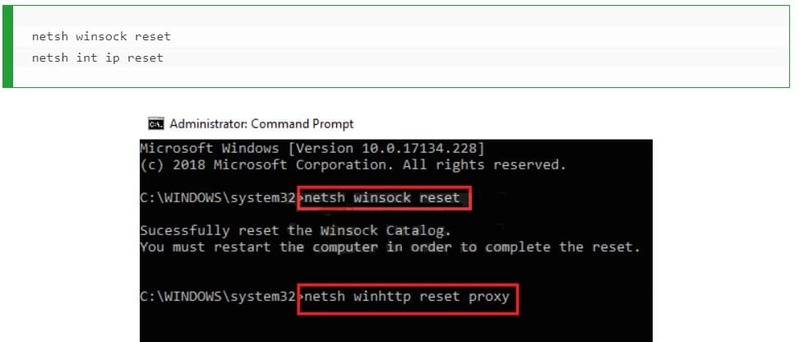
Attendez le message de confirmation, puis redémarrez votre appareil.
Vider le cache DNS sous Linux
Linux utilise le démon nscd pour gérer le cache DNS client. Pour vider votre DNS, il vous suffit de redémarrer le démon nscd.
Utilisez la commande suivante dans votre terminalsudo /etc/init.d/nscd restart et appuyez sur Entrée
Vous pouvez également utiliser la commande service nscd restart
Le DNS sera vidé une fois que nscd sera redémarré.
Vider le cache DNS sur Mac
Pour OS X Lion (10.7) et OS X Mountain Lion (10.8)
Tapez la commande suivante dans votre Terminalsudo killall -HUP mDNSResponder
Pour OS X 10.5 et OS X 10.6, utilisez plutôt cette commandedscacheutil -flushcache
Sur OS X 10.4 Tigerlookupd -flushcache
Revenir à Tableau des problèmes.
Problème avec la nouvelle interface utilisateur de TeamViewer
Bien qu’il puisse sembler étrange que l’interface d’une application puisse affecter la connectivité Internet, certains utilisateurs ont signalé qu’en revenant à l’ancienne interface utilisateur de TeamViewer, ils ont pu résoudre les problèmes de connectivité rencontrés. Pour ce faire, suivez les étapes ci-dessous :
- Ouvrez l’application TeamViewer.
- Cliquez sur « Extras » dans la barre de menu de l’application. Sélectionnez « Options » dans le sous-menu.
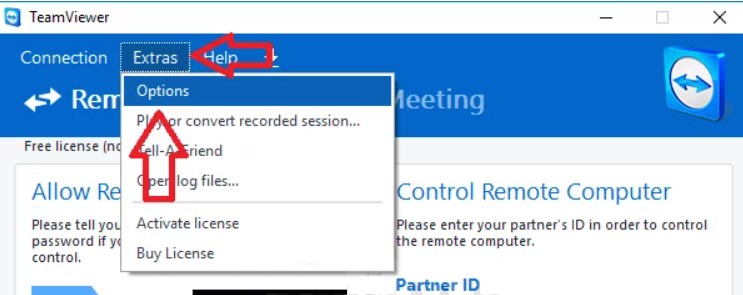
3. Sélectionnez l’option Avancé dans le menu latéral. Repérez les options de Paramètres avancés généraux dans le panneau de droite. Décochez l’option “Utiliser la nouvelle interface utilisateur”. Cliquez sur ‘OK’ pour enregistrer vos modifications et continuer.
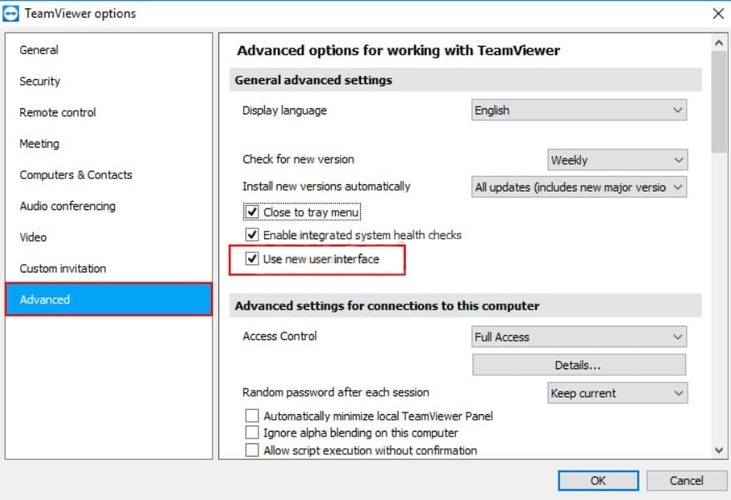
Retour à Tableau des problèmes.
Désactiver le changement rapide d’utilisateur
Si vous êtes confronté au message d’erreur «L’écran ne peut pas être capturé pour le moment en raison du changement rapide d’utilisateur , cela peut être résolu en installant TeamViewer en tant que service. Cela signifie que TeamViewer peut être lancé au démarrage, ce qui permet également l’accès non surveillé. En tant que service, TeamViewer peut s’intégrer profondément dans le système d’exploitation.
Les causes courantes de ce message d’erreur comprennent :
- L’ordinateur distant a minimisé la session RDP ou l’a fermée
- L’utilisateur qui a ouvert TeamViewer s’est déconnecté
- Le PC s’est mis en veille ou a été éteint
La commutation rapide est une fonctionnalité utile qui permet aux utilisateurs de se connecter à un ordinateur alors que d’autres sont déjà connectés. L’inconvénient est que vous devez partager les ressources avec les autres utilisateurs connectés, et vous ne pouvez pas redémarrer ou éteindre l’ordinateur tant que tous les utilisateurs ne se sont pas déconnectés.
Il est possible de désactiver la commutation rapide en modifiant le Registre Windows ou l’Éditeur de stratégie de groupe locale. Cela masque simplement toute option permettant de changer d’utilisateur pendant une session.
Pour modifier le Registre, appuyez sur Win+R, tapez «regedit dans le champ de recherche. Une fois ouvert, utilisez le menu de gauche pour naviguer jusqu’à la clé suivante :HKEY_LOCAL_MACHINE\SOFTWARE\Microsoft\Windows\CurrentVersion\Policies\System
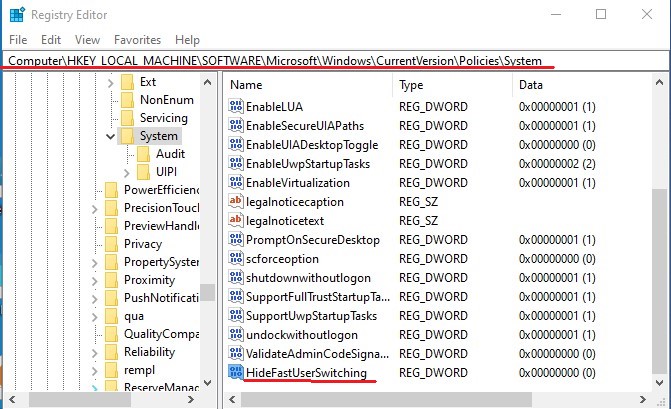
Créez une nouvelle valeur à l’intérieur de la clé System en effectuant un clic droit sur la clé System et en choisissant Nouveau > Valeur DWORD (32 bits). Saisissez ‘HideFastUserSwitching’.
Accédez aux propriétés de la nouvelle valeur en effectuant un double-clic. Modifiez la valeur de 0 à 1 dans le champ ‘Données de la valeur’.
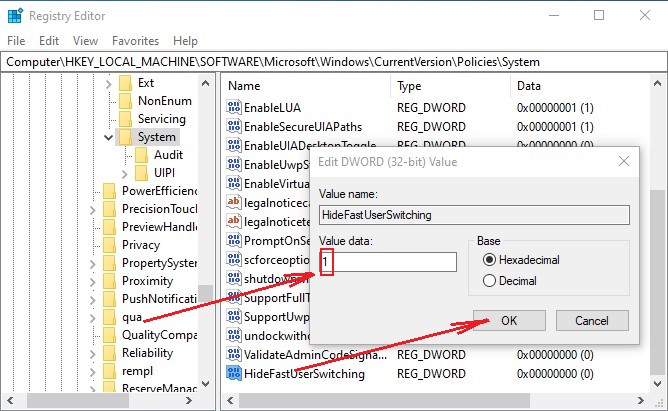
Cliquez sur Ok pour enregistrer vos modifications. Vous devrez vous déconnecter ou redémarrer votre machine pour que les changements prennent effet.
Lorsque vous utilisez TeamViewer sur Windows Server, assurez-vous d’activer la prise en charge multi-utilisateurs améliorée. Dans les versions de TeamViewer 11 et ultérieures, elle est activée par défaut. La prise en charge multi-utilisateurs attribue un ID TeamViewer pour chaque utilisateur se connectant au serveur via RDP, ce qui signifie que des sessions utilisateur simultanées sont possibles. Veillez à ne pas utiliser le module QuickSupport lorsque vous utilisez le mode multi-utilisateurs. QuickSupport ne peut pas s’exécuter en tant que service installé, et il est destiné aux clients qui ont uniquement besoin d’une assistance ponctuelle ou qui n’ont pas de droits administrateur sur leurs ordinateurs respectifs.
Retour à Tableau des problèmes.
Redémarrer le service TeamViewer
Avant d’arrêter le service TeamViewer, assurez-vous que TeamViewer est fermé.
- Utilisez Windows + R pour ouvrir la fenêtre Exécuter. Tapez ‘services.msc’ et cliquez sur OK pour ouvrir l’utilitaire Services.
- Repérez les Outils d’administration dans la fenêtre, puis cliquez sur le raccourci Services.
- Cliquez avec le bouton droit sur le service TeamViewer dans la liste. Sélectionnez Propriétés dans le menu contextuel qui apparaît.
- Vous pouvez maintenant activer ou désactiver le service en sélectionnant Démarrer ou Arrêter. Laissez-le désactivé pour l’instant.
- Dans les options de Type de démarrage, sélectionnez Automatique. Cliquez pour confirmer les modifications lorsqu’on vous le demande.
- Démarrez maintenant le service. Le service démarrera automatiquement à chaque fois que l’ordinateur sera allumé.
Retour à Tableau des problèmes.
Réinstaller TeamViewer
Si vous avez essayé toutes les différentes solutions suggérées dans cet article mais que vous rencontrez toujours des problèmes avec TeamViewer, vous devrez peut-être réinstaller TeamViewer. Suivez ces étapes pour désinstaller TeamViewer complètement, de manière simple et efficace. Assurez-vous également de télécharger la dernière version de TeamViewer afin de bénéficier de tous les derniers correctifs et mises à jour.
Ouvrez le Panneau de configuration depuis le menu Démarrer. Sous Windows 10, vous pouvez également cliquer sur l’icône d’engrenage dans le menu Démarrer.
- En utilisant l’option Afficher par : Catégorie, localisez la section Programmes et cliquez sur l’option Désinstaller un programme.
- Si vous utilisez l’application Paramètres à la place, attendez que la liste des applications installées soit générée.
- Trouvez TeamViewer et cliquez sur l’option Désinstaller/Réparer. Suivez les instructions à l’écran pour désinstaller TeamViewer.
- Maintenant, téléchargez la dernière version de TeamViewer. Double-cliquez sur le fichier d’installation téléchargé et suivez l’assistant d’installation. Une fois l’installation terminée, redémarrez TeamViewer et vérifiez si le problème persiste. Apprenez comment installer et configurer correctement TeamViewer pour éviter de nombreux problèmes.
Retour à Tableau des problèmes.
FAQ
Parfois, lorsque vous essayez de vous connecter avec TeamViewer, vous pouvez rencontrer un écran noir. Cela peut être dû à plusieurs raisons.
- • la connexion est établie avec un ordinateur sans moniteur
- • le service TeamViewer ne fonctionne pas correctement
- • la communication de TeamViewer a rencontré une interférence ou un blocage
- • une session RDP active (Bureau à distance Windows) est en cours sur l’ordinateur distant
S’il y a une session RDP active sur l’ordinateur distant, mais que cette fenêtre RDP est réduite, vous verrez un écran noir. Cela s’explique par le fait que lorsque la fenêtre RDP est réduite, tout le bureau l’est également. Cela rend impossible pour TeamViewer de capturer l’écran de l’ordinateur distant. Pour résoudre ce problème, il suffit de maximiser et d’activer la fenêtre du bureau distant sur l’ordinateur distant ou de désactiver RDP avant de démarrer la session.
- Solution 1 : Assurez-vous que l’écran du PC distant fonctionne
- Solution 2 : Redémarrez le PC distant
- Solution 3 : Mettez à jour TeamViewer
- Solution 4 : Redémarrez le service TeamViewer
- Solution 5 : Désactivez la commutation rapide d’utilisateur
Lorsqu’aucun moniteur n’est connecté, la carte graphique n’émet aucune sortie vidéo. Cela signifie que TeamViewer ne peut pas capturer ni diffuser de sortie vidéo. La carte graphique a besoin d’un écran connecté pour connaître la résolution requise. Sans cela, elle affiche un écran noir.